Page 1
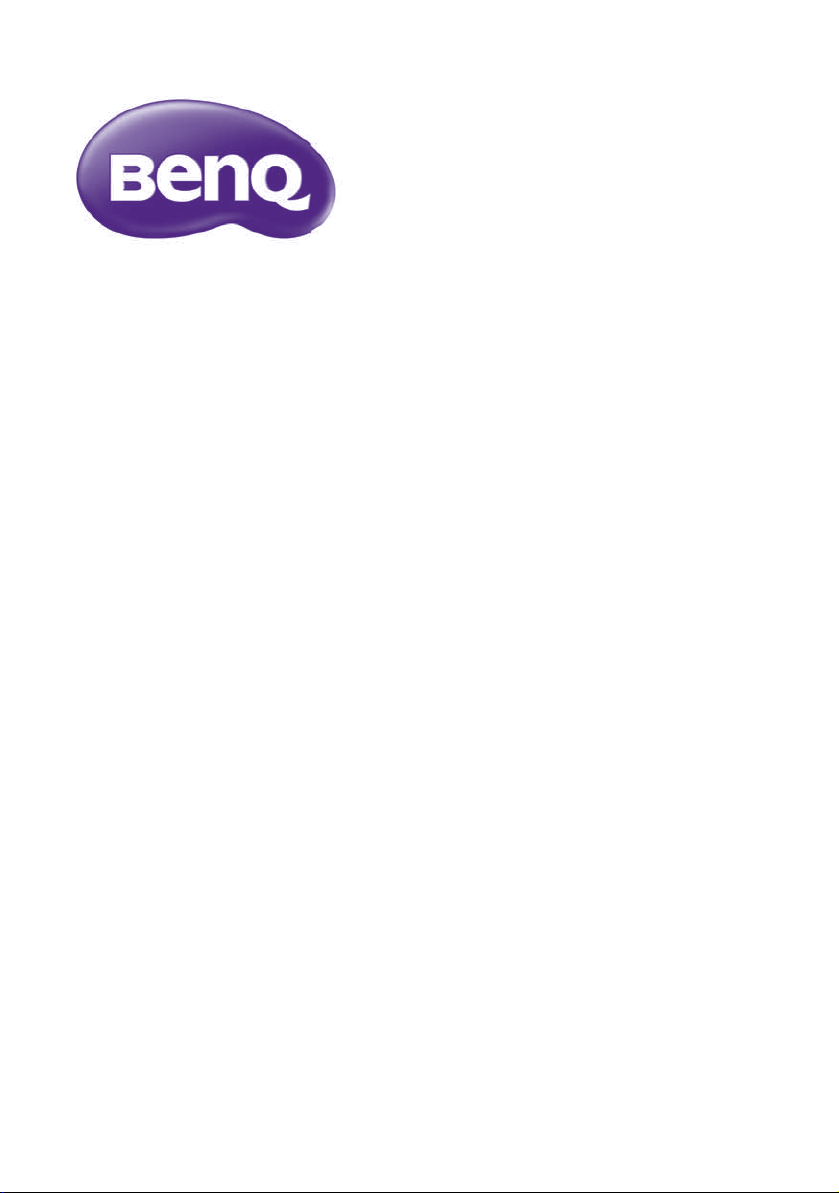
Hálózati projektor használati
útmutató
Page 2
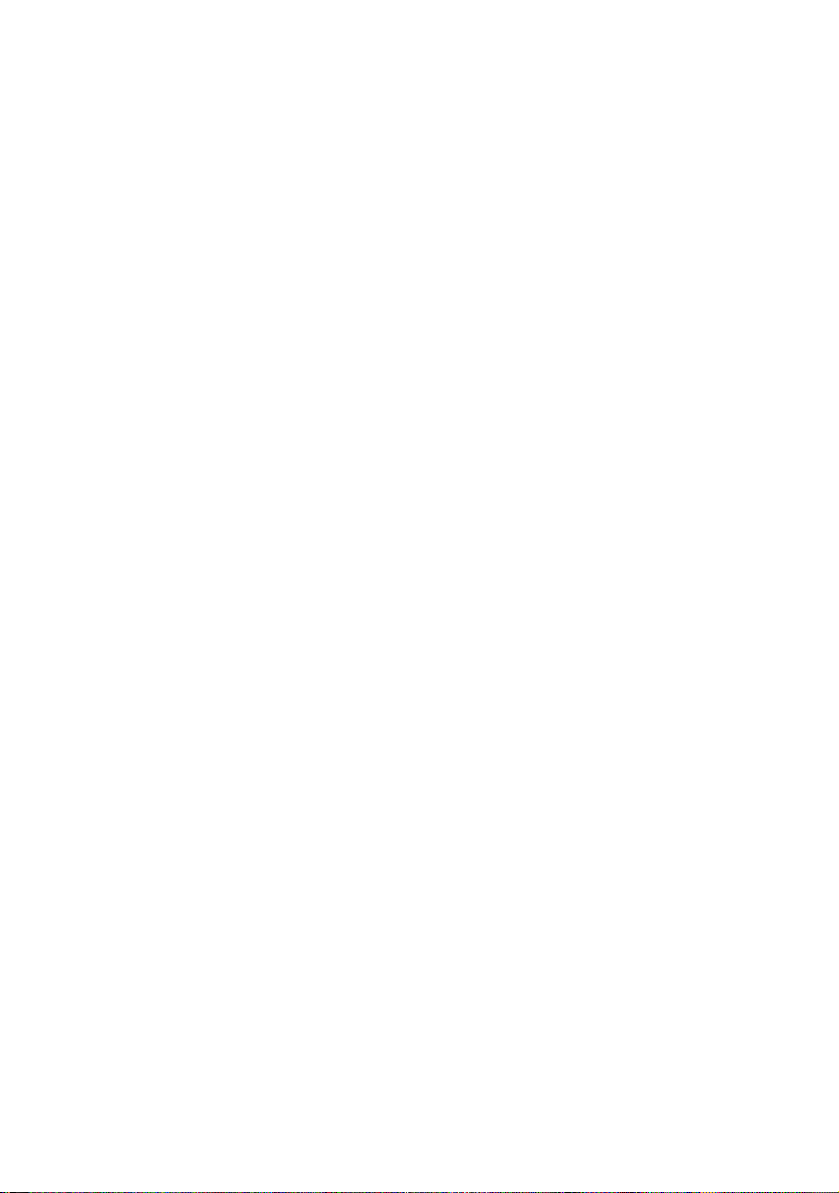
Tartalomjegyzék
Előkészületek ..............................................................3
Projektor csatlakoztatása a számítógéphez...............................3
Vezetékes kapcsolat ...................................................................................... 3
A projektor távvezérlése LAN-on keresztül .................5
Támogatott felbontások .............................................................7
PJLink parancsok ........................................................8
Tartalomjegyzék2
Page 3
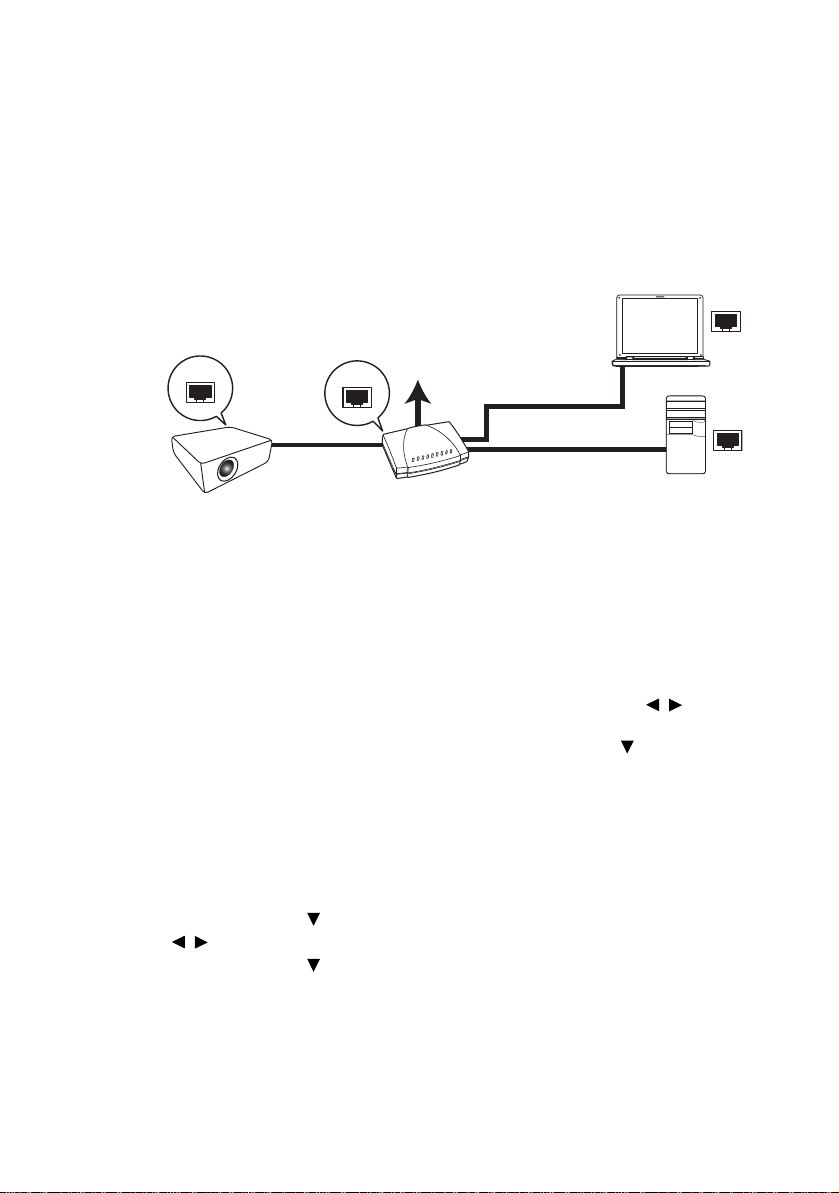
Előkészületek
Vezetékes LAN
Laptop számítógép
Desktop számítógép
Projektor
RJ45 kábel
RJ45 kábel
RJ45 kábel
Az Ön BenQ projektora vezetékkel és/vagy vezetékmentesen is kapcsolódhat a
hálózathoz. A projektort egy vagy több számítógépről menedzselheti és vezérelheti
távolról, ha azok megfelelően csatlakoznak ugyanazon helyi hálózathoz.
Projektor csatlakoztatása a számítógéphez
Vezetékes kapcsolat
Ha DHCP környezetet használ:
1. Egy RJ45 kábel egyik végét csatlakoztassa a projektor RJ45 LAN
bemenetéhez, a másik végét pedig az Ethernet vagy router eszköz RJ45
csatlakozójához.
2. Tegye a következők egyikét:
• Nyomja meg a(z) NETWORK SETTING (Hálózati beállítás) gombot a
távvezérlőn. Erre a(z) Network Settings (Hálózati beállítások) oldal
jelenik meg.
• Nyomja meg a(z) MENU/EXIT (Menü/Kilépés) , majd a(z) / gombot,
míg a(z) SYSTEM SETUP: Advanced (RENDSZERBEÁLLÍTÁS:
Speciális) menü ki nem lesz jelölve Nyomja meg a(z) gombot a(z)
Network Settings (Hálózati beállítások) kijelöléséhez, majd nyomja
meg a(z) MODE/ENTER (Üzemmód/Enter) gombot. Erre a(z) Network
Settings (Hálózati beállítások) oldal jelenik meg.
3. Jelölje ki a(z) Wired LAN (Vezetékes LAN) elemet és nyomja meg a(z)
MODE/ENTER (Üzemmód/Enter) gombot.
4. Győződjön meg arról, hogy a(z) Status (Állapot) beállítása: Connect
(Csatlakozás).
5. Nyomja meg a(z) gombot a(z) DHCP kijelöléséhez, és nyomja meg a(z)
/ gombot a(z) On (Be) kiválasztásához.
6. Nyomja meg a(z) gombot a(z) Apply (Alkalmaz) kijelöléséhez, majd
nyomja meg a(z) MODE/ENTER (Üzemmód/Enter) gombot.
Előkészületek 3
Page 4

7. Lépjen be újra a(z) Network Settings (Hálózati beállítások) > Wired LAN
(Vezetékes LAN) oldalra. Erre a(z) IP Address (IP cím), Subnet Mask
(Alhálózati maszk), Default Gateway (Alapértelmezett átjáró) és a(z) DNS
beállítások jelennek meg. Jegyezze fel a(z) IP Address (IP cím) sorban
szereplő IP címet.
Ha a(z) IP Address (IP cím) még mindig nem jelenik meg, akkor vegye fel a
kapcsolatot saját rendszergazdájával.
Ha nem DHCP környezetet használ:
1. Ismételje meg a fenti 1-4. lépéseket.
2. Nyomja meg a(z) gombot a(z) DHCP kijelöléséhez, és nyomja meg a(z)
/ gombot a(z) Off (Ki) kiválasztásához.
3. A(z) IP Address (IP cím), Subnet Mask (Alhálózati maszk), Default
Gateway (Alapértelmezett átjáró) és DNS beállításokhoz vegye fel a
kapcsolatot saját rendszergazdájával.
4. Nyomja meg a(z) gombot egy tetszőleges módosítandó elem
kiválasztásához, majd nyomja meg a(z) MODE/ENTER (Üzemmód/Enter)
gombot.
5. A(z) / gombokkal mozgassa a kurzort és a(z) / megnyomásával
adjon meg egy értéket.
6. A beállítások mentéséhez nyomja meg a(z) MODE/ENTER (Üzemmód/
Enter) gombot. Ha a beállításokat nem szeretné menteni, akkor nyomja meg
a(z) MENU/EXIT (Menü/Kilépés) gombot.
7. Nyomja meg a(z) gombot a(z) Apply (Alkalmaz) kijelöléséhez, majd
nyomja meg a(z) MODE/ENTER (Üzemmód/Enter) gombot.
A fenti lépések után projektorja csatlakozik a helyi hálózathoz, és az készen áll
arra, hogy az ugyanazon hálózaton található számítógépek elérhessék.
Előkészületek4
Page 5

A projektor távvezérlése LAN-on keresztül
i
i
ii
i
iii
A funkció a műsorszórás funkció aktív állapotában nem elérhető.
Ha már ismeri a projektor IP címét és a projektor készenléti üzemmódban van,
akkor a helyi hálózathoz csatlakoztatott tetszőleges számítógép segítségével
vezérelheti a projektort.
• Győződjön meg arról, hogy a Microsoft Internet Explorer 7.0-s vagy 8.0-s változatát használja.
• A kézikönyvben megadott képernyőképek referencia céllal készültek, azok eltérhetnek a
tényleges megjelenítéstől.
1. Adja meg a projektor címét a böngésző címsorában és nyomja meg az Enter
gombot.
2. A Crestron (eControl) oldal a Crestron eControl felhasználói interfészt jeleníti
meg. Az eControl oldal számos virtuális gombot tartalmaz a projektor
vezérléséhez és a kivetített képek beállításához.
i. A megjelenő gombok a távirányító vagy az OSD menü gombjaival azonos
funkciókkal rendelkeznek. Lásd a felhasználói kézikönyv „Vezérlők és
funkciók” fejezetét a részletekkel kapcsolatban.
ii. A bemeneti forrás váltásához kattintson a megfelelő jelre.
iii. A program számos nyelven érhető el.
A menü gombot is használhatja, hogy visszatérjen az előző OSD menüre, elmentse a
menü beállításokat és kilépjen.
A projektor távvezérlése LAN-on keresztül 5
Page 6

Az eszközök oldal segítségével vezérelheti a projektort, konfigurálhatja a LAN
iv
iii
v
i
ii
A(z) Exit (Kilépés)
megnyomásával a
távoli hálózati
üzemeltetés
oldalhoz juthat
vissza.
vezérlő beállításokat és biztonságossá teheti a projektor távoli, hálózati
elérését.
i. Nevet adhat a projektornak, követheti annak helyét és az érte felelős
személyt.
ii. Állíthatja a következőt: Network Settings (Hálózati beállí tások).
iii. A beállítás után a projektor hálózati hozzáférése jelszóval védett.
iv. A beállítás után az eszközök oldalhoz való hozzáférés jelszóval védett.
A módosítások után nyomja meg a Küldés gombot, hogy az adatokat elküldje a
projektornak és az elmentse azokat.
v. Az exit (kilépés) megnyomásával a távoli hálózati üzemeltetés oldalhoz
juthat vissza.
Az infó oldal a projektor aktuális működési állapot és státuszát mutatja.
Bővebben lásd: http://www.crestron.com és www.crestron.com/getroomview.
A projektor távvezérlése LAN-on keresztül6
Page 7

Támogatott felbontások
A rendszer a kivített számítógép képrnyőjét automatikusan 1024 * 768-ra méretezi
át.
A projektor távvezérlése LAN-on keresztül 7
Page 8

PJLink parancsok
A projektor támogatja a projektorvezérlés szabványos PJLink protokollját.
A támogatott utasításokat az alábbi rész ismerteti.
A támogatott parancsok az egyes modelleknél eltérhetnek.
Parancs Leírás Paraméter
POWER OFF
(Kikapcsolás)
POWER ON
(Bekapcsolás)
Power? Lekérdezi az áramellátás
INPT Bemenet-kapcsoló
INPT? Lekérdezi a bemenet-
AVMT Elnémítás-vezérlés. 10 = Video-némítás KI
AVMT Lekérdezi az elnémítás-
Áramellátás vezérlés. 0 = Kikapcsolás
Áramellátás vezérlés. 1 = Bekapcsolás
állapotát
parancs.
kapcsoló aktuális állapotát.
vezérlés aktuális állapotát.
0 = Kikapcsolás
1 = Bekapcsolás
2 = Hűtés
3 = Melegedés
11 = VGA1
12 = VGA2
21 = SVideo
22 = CVBS
31 = HDMI
51 = KÁRYTAOLVASÓ
52 = LAN KIJELZŐ
53 = USB KIJELZŐ
42 = Hangerősség növelése
43 = Hangerősség csökkentése
44 = Mikrofon-hangerősség
növelése
45 = Mikrofon-hangerősség
csökkentése
46 = Kimerevítés
47 = Képmód módosítása
11 = Video-némítás BE
20 = Audio-némítás KI
21 = Audio-némítás BE
30 = Video- és audio-némítás KI
Video- és audio-némítás BE
31 =
LAMP? Lekérdezi a lámpa
üzemórákat.
INST? Lekérdezi az elérhető
bemenet-kapcsoló listát.
NAME? Lekérdezi a projektor
nevét.
INF0? Lekérdezi a felbontást. Az „Education Series” értéket
INF1? Lekérdezi a gyártó nevét. A „BenQ” értéket adja vissza.
PJLink parancsok8
Lámpa üzemóra
Visszaadott érték
„11 12 21 22 31 51 52 53”
A „Digital Projector” értéket adja
vissza.
adja vissza.
Page 9

INF2? Lekérdezi a modell nevét. Az „aktuális modell nevét” adja
vissza - lásd lejjebb.
CLSS? Lekérdezi az osztályt. A „változat” értéket adja vissza.
ERST? Lekérdezi a hibastátuszt Hibastátusz
GET ALL Minden státuszt lekérdez Minden „?” elemet megad
PJLink parancsok 9
